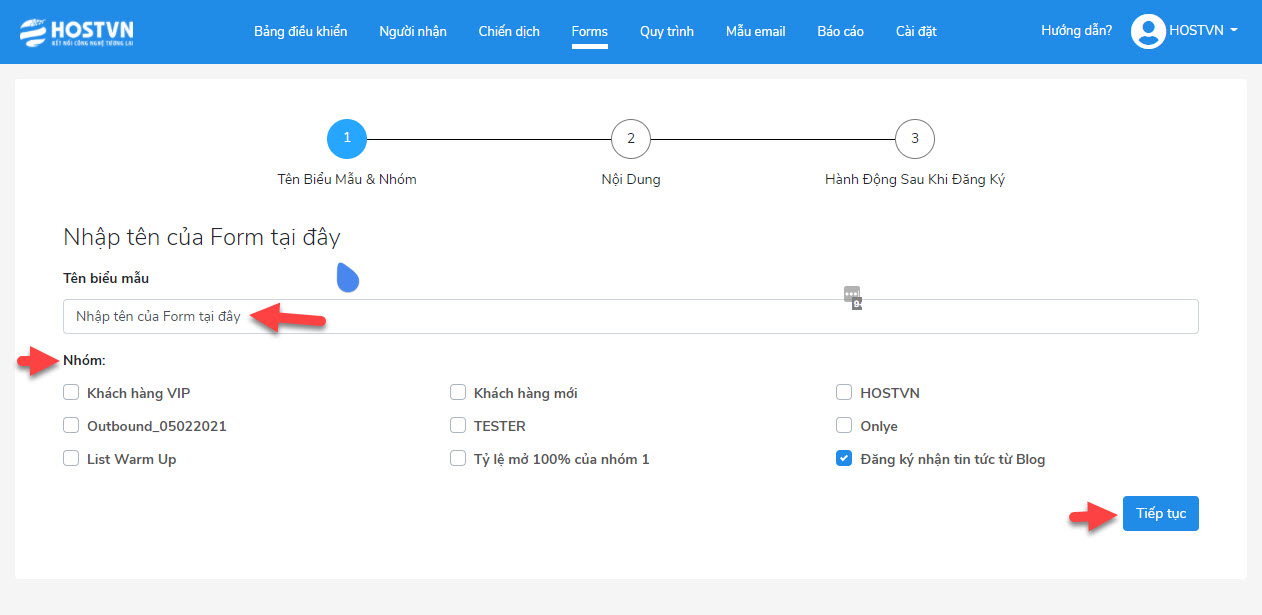¶ Form là gì?
Form là một ứng dụng trên nền web được sử dụng để tạo biểu mẫu cho mục đích thu thập dữ liệu từ người dùng. Vì dụ form khảo sát, form đăng ký sự kiện, form đăng ký nhận tin tức. Form có thể chia sẻ dễ dàng thông qua gửi liên kết, gửi Email hoặc nhúng vào trang web của bạn.
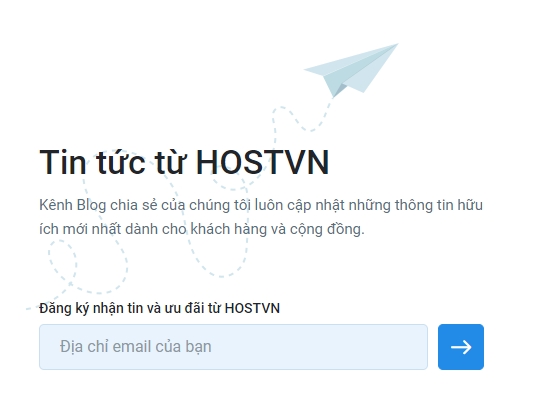
¶ Cách tạo Form
- Bước 1: Tại Menu ngang, chọn Form -> Nút Tạo mới Form
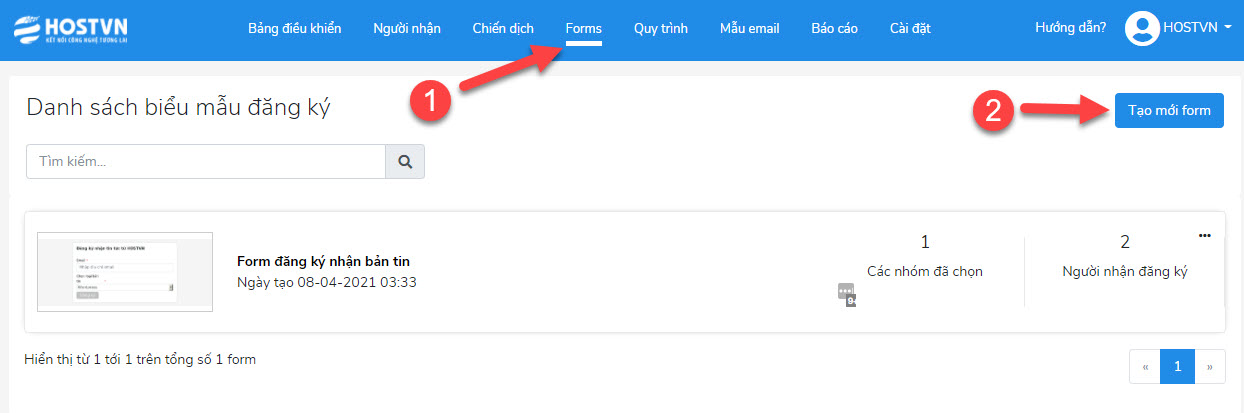
- Bước 2:
- Tên biểu mẫu: Nhập tên của Form
- Nhóm: Chọn nhóm khách hàng (là nhóm mà sau khi khách hàng đăng ký vào form, khách hàng sẽ được thêm vào nhóm này)
Nếu chưa có nhóm mới cho khách hàng này, vui lòng tạo nhóm mới.
Xem thêm hướng dẫn Tạo nhóm tại đây: https://ehow.hostvn.net/nguoi-nhan#tạo-nhóm-mới
{.is-info}
- Sau đó chọn Tiếp tục
- Bước 3: Thiết kế Form
- Sử dụng công cụ kéo thả để thiết kế 1 form mà bạn mong muốn.
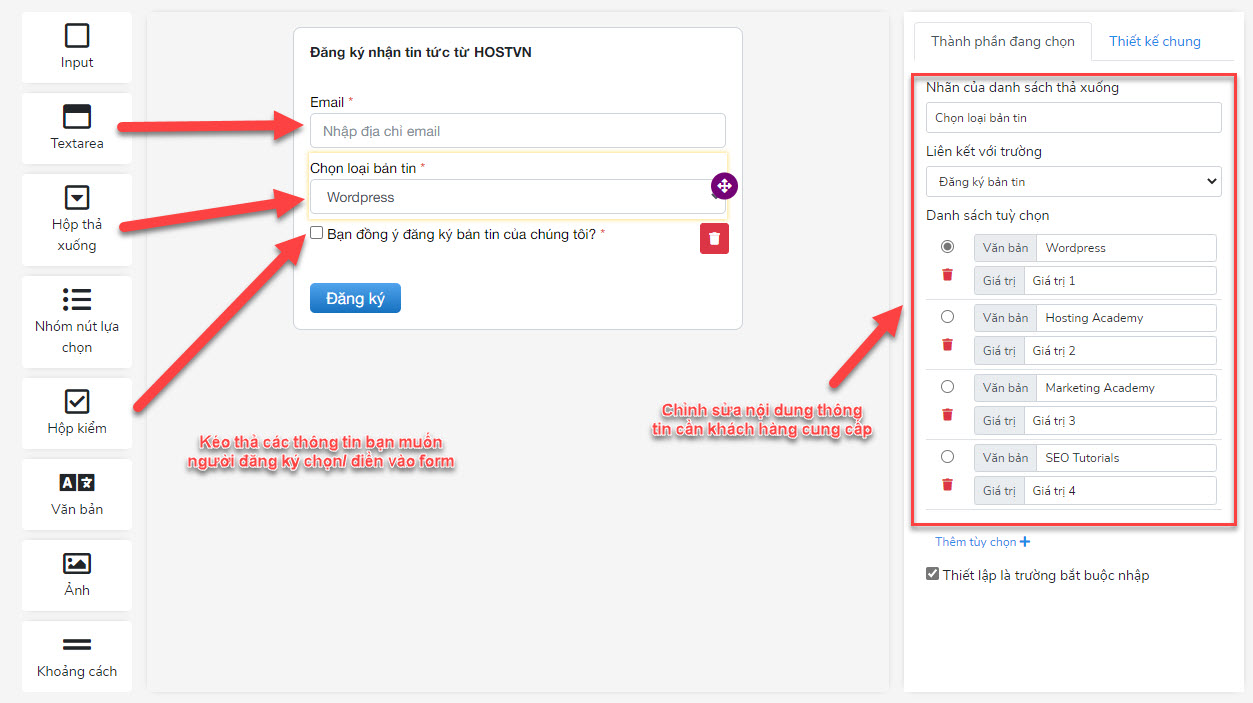
- Khi đã tạo xong form, nhấn Lưu và tiếp tục để lưu form và sang bước tiếp theo.
- Bước 4: Thiết lập hành động khi khách hàng nhấn nút Submit.
Tại đây, bạn có 2 lựa chọn (lưu ý, 1 form chỉ được chọn 1 thiết lập duy nhất)
- Thiết lập lời cảm ơn
Nếu sử dụng lựa chọn này, bạn sẽ điền nội dung của lời cảm ơn sau khi khách hàng nhấn nút Submit (Đăng ký)
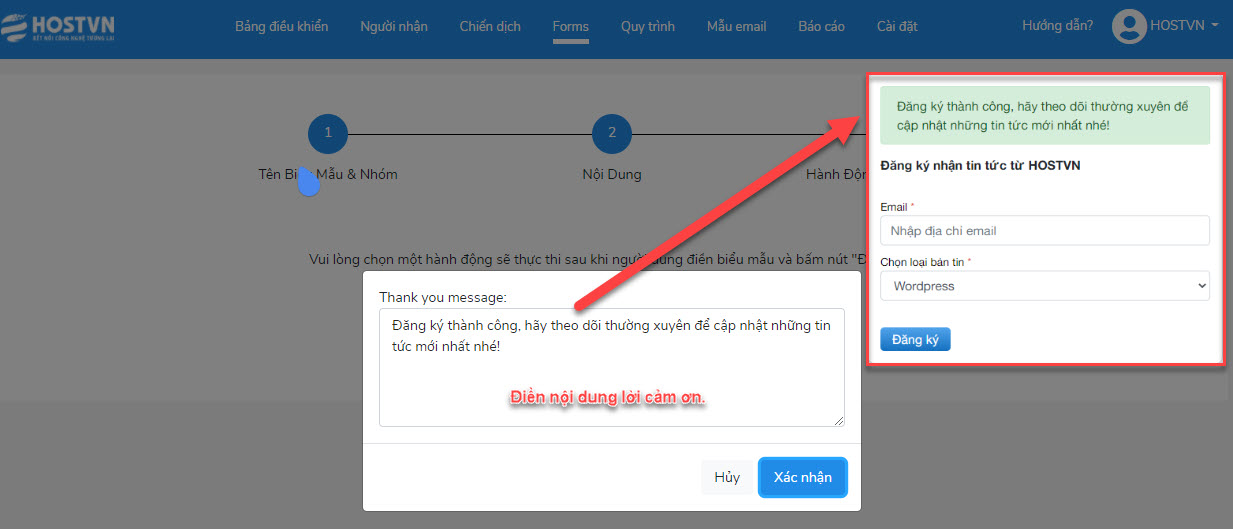
- Thiết lập URL chuyển hướng
Khi sử dụng lựa chọn này, bạn sẽ điền link (URL) mà sau khi khách hàng nhấn nút Submit nó sẽ chuyển hướng tới. Ví dụ có thể là 1 Landing Page, hoặc 1 trang cảm ơn hoặc đơn giản là Website của bạn.
Sau khi chọn 1 trong 2 thiết lập trên, hệ thống sẽ tự động chuyển đến trang thống kê chi tiết Form -> Quá trình tạo Form hoàn tất.
¶ Cách sử dụng Form
Để sử dụng form, bạn có thể dùng 2 cách sau:
- Sử dụng trực tiếp
- Nhúng form vào một trang web khác
¶ 1. Sử dụng trực tiếp
- Từ trang Thống kê chi tiết Form, chọn Tab Thông tin biểu mẫu
- Tại mục Chia sẻ URL, đây chính là link để truy cập vào Form. Bạn có thể dùng link này để gửi trực tiếp cho khách hàng của bạn, hoặc insert link vào bài viết của bạn.
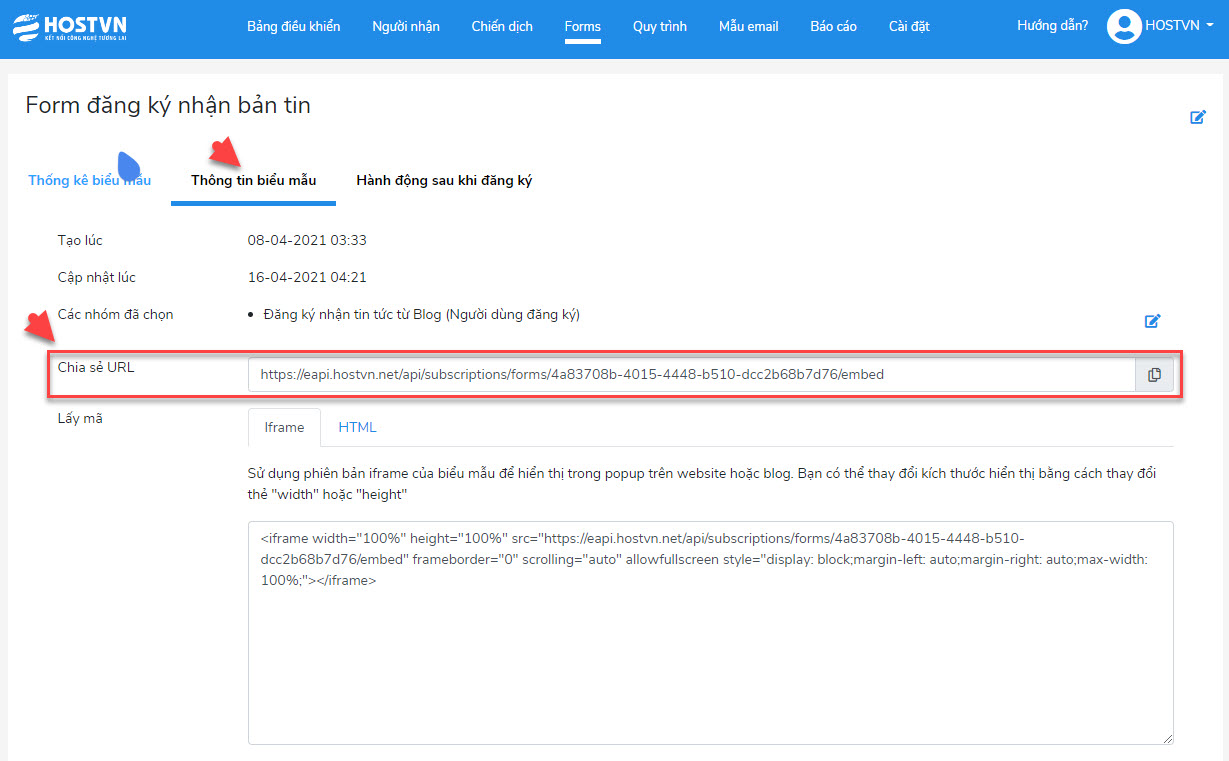
¶ 2. Nhúng form vào website
- Vẫn tại trang Thống kê chi tiết Form, chọn Tab Thông tin biểu mẫu.
- Tại mục Lấy mã, bạn sử dụng đoạn mã này để nhúng vào trang web mà bạn muốn hiển thị Form.
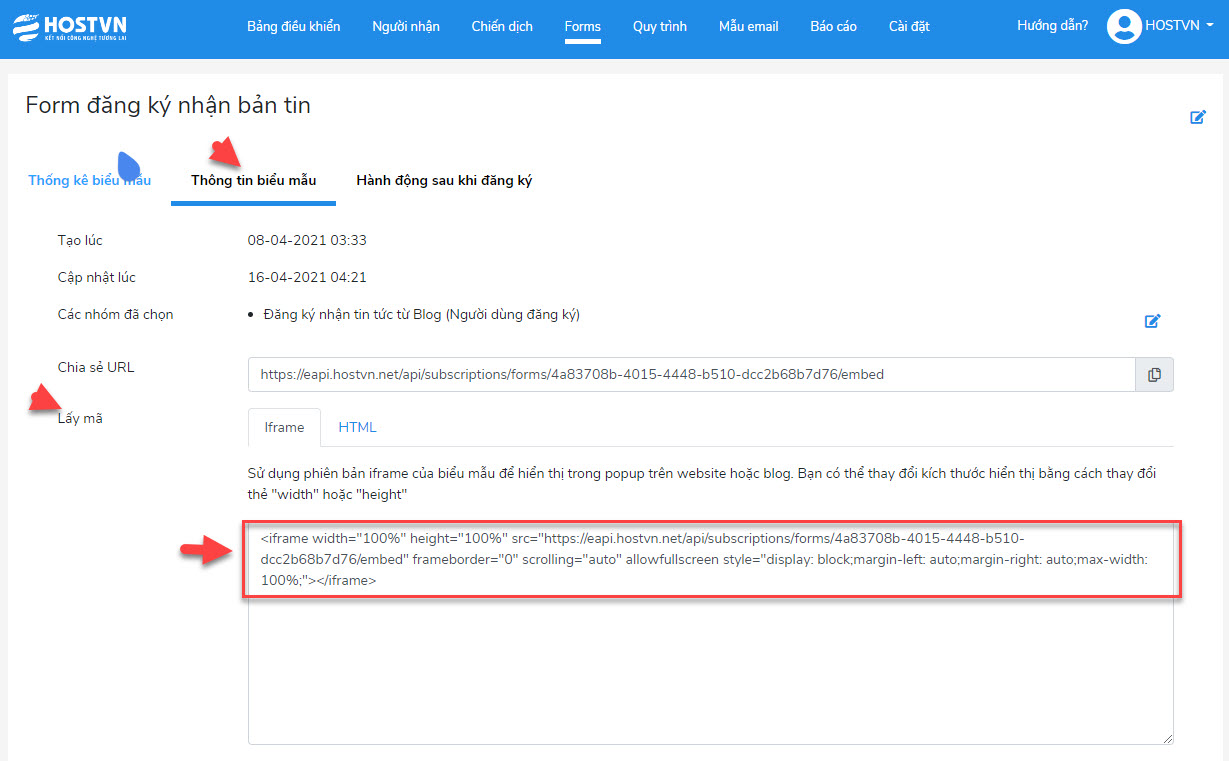
Nếu bạn có kiến thức về HTML, lựa chọn Tab HTML để tùy biến lại giao diện của Form.
¶ Sửa Form
Có 2 cách để sửa Form.
- Từ trang thống kê chi tiết Form, chọn Tab thông tin biểu mẫu. Tại đây, bạn nhấn vào hình cây bút để tùy chọn sửa từng mục mà bạn muốn sửa.
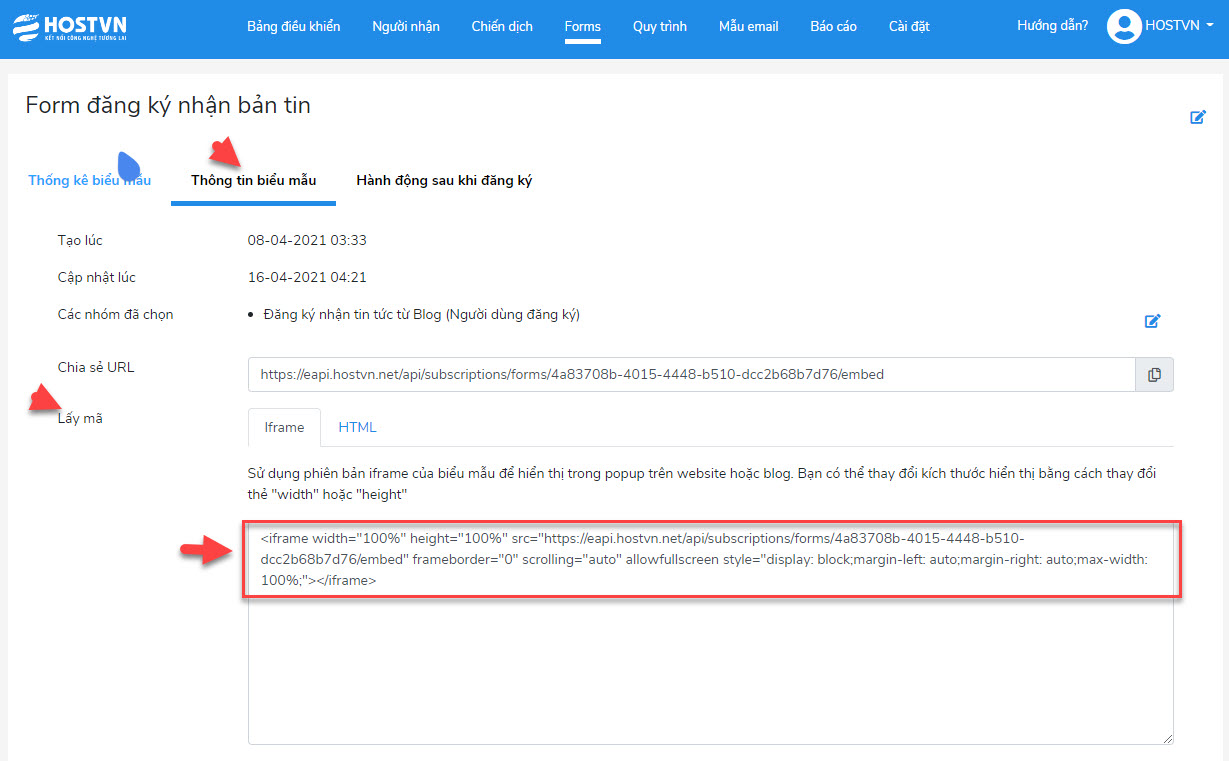
* Chọn Tab Hành động sau khi đăng ký để sửa Hành động (Lời cảm ơn hoặc URL chuyển hướng) - Tại thanh Menu, chọn Forms, sau đó xác định Form cần sửa -> Chọn dấu … -> Chọn sửa Form